FAQ 常見問題
sfn375【4G分享器 LT300 如何作為有線路由器使用(ADSL、Cable、有線網路)?】
Cudy LT300 路由器連網模式切換教學
Cudy LT300 是一款支援 4G LTE 行動網路與固網雙模式的路由器,出廠預設為 4G LTE 模式,當您需要將其作為備援應用,或在中華電信、有線電視、宿舍等環境下使用時,可以透過以下步驟將其連網模式切換為固網(WAN)模式
1. 模式切換前置作業
在進行任何設定之前,請先確保沒有任何網路線連接至 LT300
若已接入,請先拔除所有網路線,並將設備斷電後重新啟動

2. 選擇設定方式
第一次操作需連接 LT300 的 Wi-Fi 才能進行設定,您可以選擇使用 Cudy App 或 網頁介面,擇一方式即可
強烈建議您使用 Cudy App,操作更快速方便
App 方式
連接到 LT300 的 Wi-Fi 後,開啟 App 並依序點選:
「更多」 > 「LAN/WAN 轉換設定」 > 「切換到 WAN」
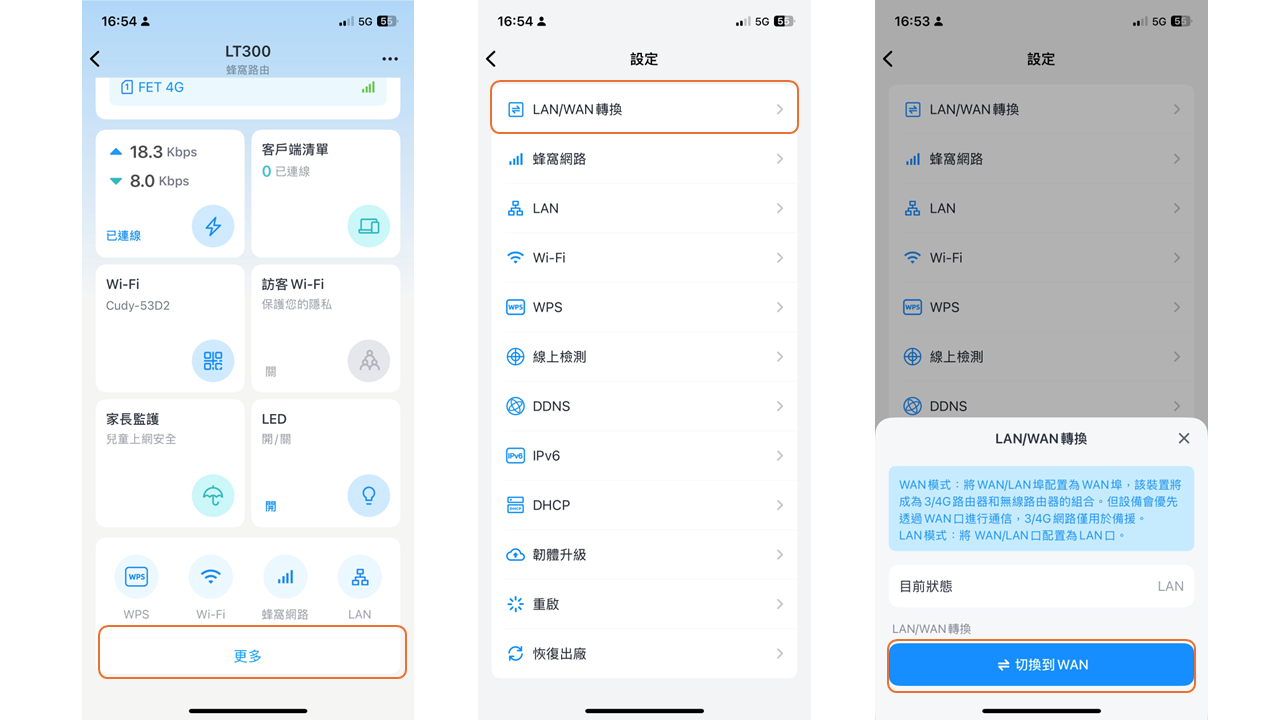
網頁頁面設定方式
連接到 LT300 的 Wi-Fi 後,開啟瀏覽器並在網址列輸入 192.168.10.1 登入,然後依序點選:
「設置」 > 「進階設定」 > 「LAN/WAN 轉換」 > 「切換到 WAN」
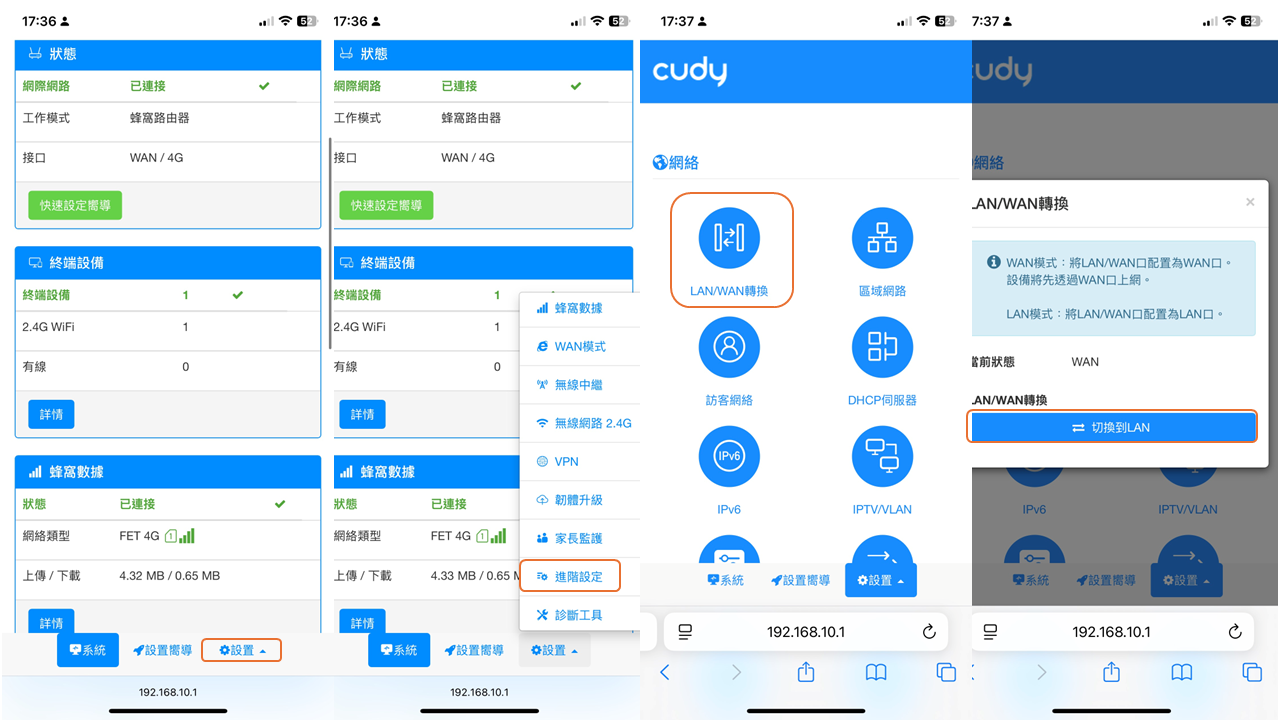
3. 連接固網網路線
系統重新啟動後,請將來源網路線(例如從數據機或牆壁網路孔)連接至 WAN/LAN 連接埠
請注意:此連接埠是靠近電源座旁邊的孔位,只有此孔位才能作為固網的網路來源

